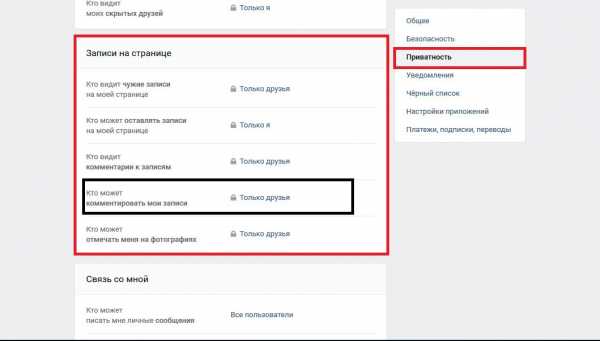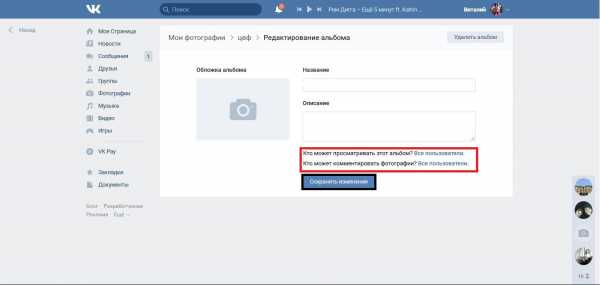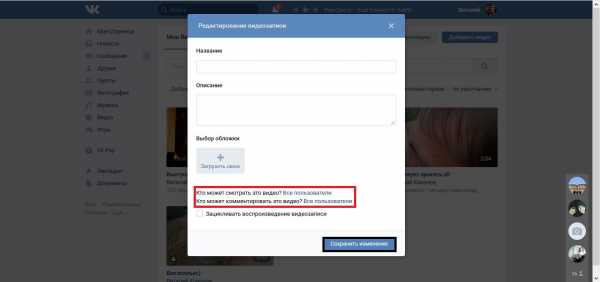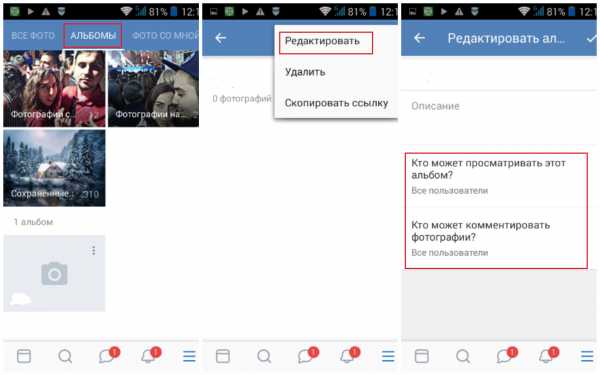Как открыть комментарии в ВК: способы, особенности
 Ежедневно пользователи и подписчики делятся своими мнениями о фотографиях и записях на стенах групп и людей, путем оставления отзывов. По определенным причинам, из-за очередного обновления или попросту забыв, можно потерять нужные настройки приватности. В данном материале мы рассмотрим, как открыть комментарии в ВК.
Ежедневно пользователи и подписчики делятся своими мнениями о фотографиях и записях на стенах групп и людей, путем оставления отзывов. По определенным причинам, из-за очередного обновления или попросту забыв, можно потерять нужные настройки приватности. В данном материале мы рассмотрим, как открыть комментарии в ВК.
Способы открыть комментарии “ВКонтакте”
Для того, чтобы открыть свои комментарии в социальной сети “Вконтакте” на данный момент имеются несколько простых способов и они совершенно не разнятся с теми, которыми их отключают. Далее вы сможете подробно узнать, каким образом можно вновь открыть отзывы на своей странице.
Полная версия
Возможность оставлять сообщения под различными записями и фотографиями на вашей странице напрямую зависит от настроек фильтров приватности. В данных настройках можно как отключить возможность оставлять отзывы на стене профиля, так и вовсе закрыть доступ к возможности комментирования всех фото и видеозаписей.
Комментарии на стене
Следуйте нижеприведенному руководству, для того чтобы включить возможность для других пользователей оставлять свои сообщения под вашими записями на стене профиля: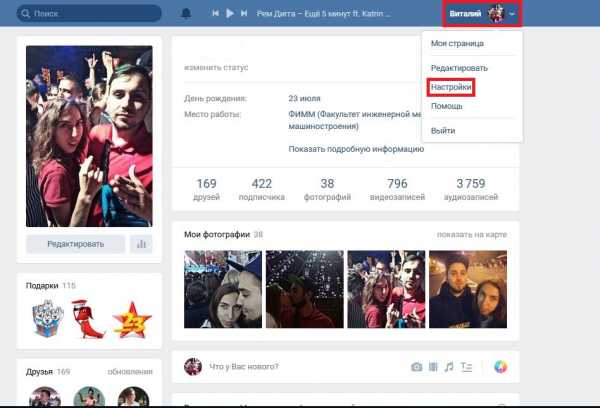
- Войдите в свой аккаунт.
- Нажмите по логотипу вашей аватарки в правом верхнем углу навигационной панели “ВКонтакте”.
- Из выпадающего меню необходимо перейти во вкладку “Настройки”.
- После чего необходимо перейти в раздел “Приватность”, расположенный в меню с правой стороны.
- Путем скроллинга страницы колесиком мыши, необходимо спустится к пункту “Записи на странице”.
- В пункте “Кто может комментировать мои записи” следует установить значение “Все пользователи”.
- Настройки будут применены автоматически.

Комментарии к фото и видео
Для того, чтобы подключить сообщения к фото и видео необходимо выполнить следующее руководство: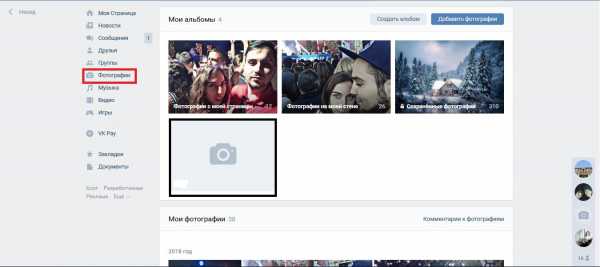
- Для включения комментариев к фото перейдите по вкладке в “Фотографии” в главном меню страницы.
- Наведите курсор мыши на нужный альбом, затем нажмите на изображение карандаша, тем самым запустив редактирование альбома.
- В разделе “Кто может комментировать фотографии?” установите значение “Все пользователи”.

Для включения сообщений под видео выполните следующее руководство: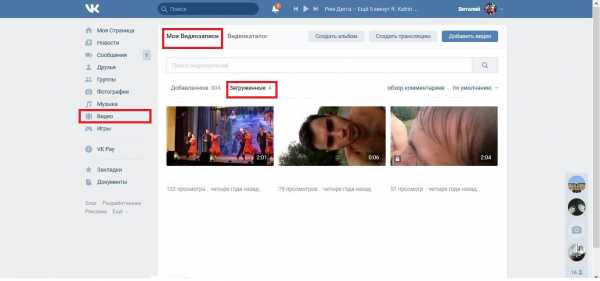
- Перейдите в раздел “Видео” в главном меню сайта.
- Найдите загруженные вами видеозаписи.
- Наведите курсор мыши на видео и затем нажмите на появившийся карандаш.
- Установите значение “Все пользователи” в разделе “Кто может комментировать это видео?”.

Мобильная версия
Для мобильной версии приложения “ВКонтакте” ход действий и настроек немного отличается от тех, которые мы рассмотрели для настольной версии сайта.
Комментарии на стене
Для того, чтобы включить комменты на стене при помощи официального приложения ВК выполните следующее: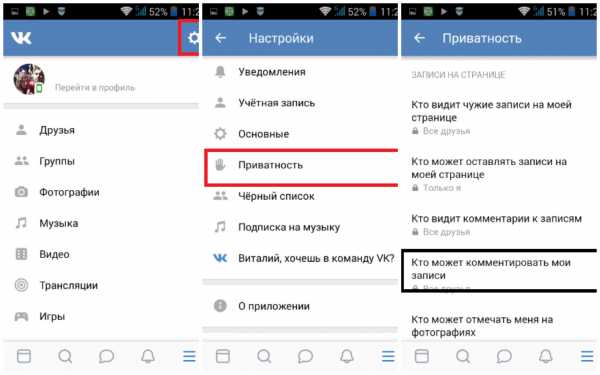
- Нажмите по трем горизонтальным полосам в нижней навигационной панели приложения.
- Затем нажмите по шестеренки в правом углу экрана.
- Из открывшегося меню перейдите в пункт Приватность.
- Установите значение “Все пользователи” в разделе “Кто может комментировать мои записи”
Комментарии к фото и видео
Включение комментов к фото и видео аналогично руководству для настольной версии сайта. Для того, чтобы открыть редактирование загруженных видео нажмите по трем точкам сбоку от видеозаписи, затем перейдите во вкладку “Редактирование” и установите значение “Все пользователи” в графе “Кто может комментировать это видео”. В свою очередь, чтобы подключить комменты к фотографиям, необходимо выполнить аналогичные настройки, что и для полной версии сайта.
Особенности
Из данного материала можно заметить, что для включения комментариев “ВКонтакте” с мобильного приложения или настольной версии ресурса, имеется лишь несколько способов настройки.
greatchat.ru
Как прочитать скрытые комментарии Вконтакте?
С помощью настроек приватности, вы можете ограничить доступ для просмотра ваших комментариев (см. как ограничить доступ к странице вконтакте).
Тоже самое могут сделать и другие пользователи. А если нам необходимо увидеть, что пишут под фотографией, видеозаписью или постом на стене?
Вот сейчас и разберемся, возможно ли это.
Оглавление:
Как это выглядит?
Если комментарии закрыты, то при попытке их прочитать, вы увидите следующую картину.
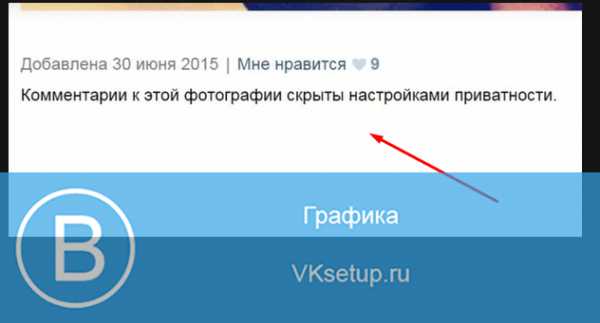
Написание может быть доступно только для друзей пользователя, или для отдельных лиц. Можно в таком случае увидеть комментарии?
Как посмотреть скрытые комментарии?
Спешу вас разочаровать. Выходов немного.
Если просмотр комментариев доступен для друзей, то попробуйте отправить заявку пользователю (см. как отправить сообщение в вк если закрыта личка). Если вас добавят, то автоматически активируется просмотр скрытой информации.
Второй вариант еще сложнее. Нужно просто взломать страницу пользователя (см. как взломать страницу вконтакте). Но я уже объяснял вам, что сделать это крайне сложно.
Смотрите также:
Как ограничить возможность комментирования
Идем в настройки страницы.
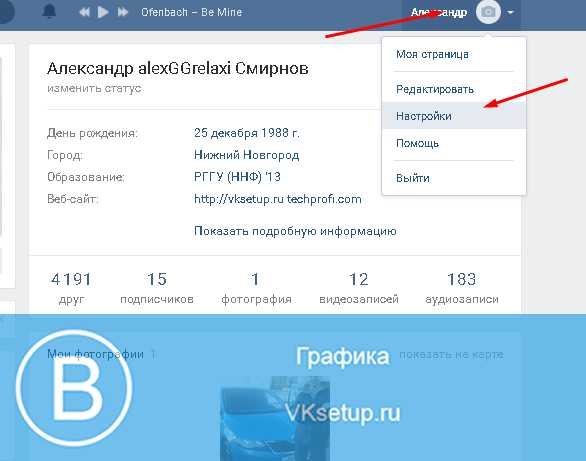
Переходим в меню «Приватность», и ищем раздел «Записи на стене». Выставляем значение «Только друзья», для параметров «Кто может комментировать мои записи» и «Кто видит комментарии к моим записям».
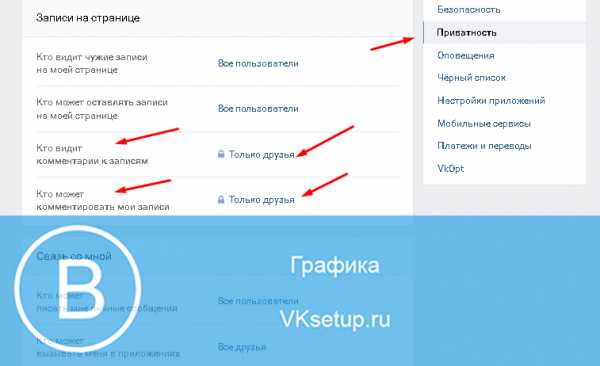
Видео урок: можно ли посмотреть скрытые комментарии вконтакте?
Заключение
Читайте также:
Делаем вывод, что у нас может получиться увидеть, что пишут люди под материалами, только в том случае, если комментарии доступны для друзей пользователя.
Вопросы?
Мой мир
Вконтакте
Одноклассники
Google+
Загрузка…Как оставить комментарий ВКонтакте?
В ВК замечательно реализована функция отправки комментариев. Фактически, вы можете разместить свой комментарий к любому виду контента, если к нему разрешено оставлять сообщения (это зависит от настроек приватности).
В качестве примера мы покажем вам, как и куда вы можете оставлять комментарии. Например, возьмем группы или паблики. Если имеется возможность оставлять комментарий, вы увидите соответствующее окно. Пишите сообщение и отправляете его.
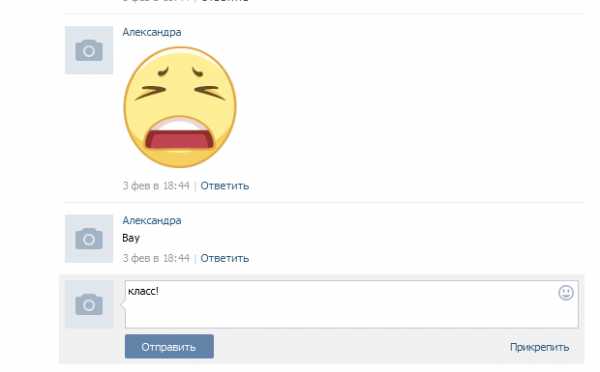
Для того, что бы оставлять комментарии на стене (своей или друга), нужно нажать на кнопочку «Комментировать»:

В этом случае появится аналогичная форма для комментария, что вы могли видеть на первом скриншоте.
Разумеется, пользователи могут комментировать фотографии. Для этого просто откройте фото пользователя. Если комментарии не скрыты настройками приватности, вы можете написать что-нибудь под фотографией.
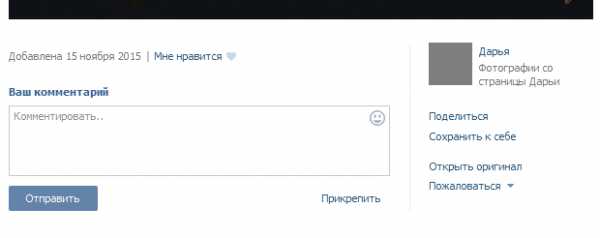
В общем, ничего сложного. Кстати, в некоторых группах развиваются самые настоящие дискуссии между пользователями, которые вполне могут заменить интернет-форумы, что, собственно, и происходит в последнее время.
Как оставить комментарий, если нет доступа?
Если доступ закрыт с помощью настроек приватности, вы никак не сможете оставить свой комментарий. Так, если у пользователя комментарии скрыты настройками приватности, вы увидите вот что:
Оставить комментарий к такому контенту нельзя.
А можно ли оставить комментарий анонимно? Если речь идет о паблике, можете написать сообщение в раздел «Предложить новость» и добавить слово «анонимно». Если модератор пойдет навстречу, он опубликует сообщение без имени отправителя. Но может опубликовать сообщение с именем. Тут уж как повезет.
Что касается комментариев под фотографиями, то анонимно оставить сообщение не получится, разве что вы не используете «левый» аккаунт и пользователь не сможет догадаться, кто под ним скрывается.
vkhelpnik.com